随着数字艺术和设计软件的复杂程度日益增加,设计师对高效率的电脑硬件配置需求越来越大。在这个硬件序列中,内存条作为直接影响电脑性能的关键组件之一,其升级...
2025-04-09 18 电脑内存
每当我们在使用电脑时遇到程序运行缓慢、系统卡顿,或者是多程序同时运行时电脑响应迟滞,这通常标志着我们需要对电脑的内存进行扩展了。内存扩展不但能提升电脑运行效率,还能增强其多任务处理能力。如何开启电脑内存扩展呢?本文将为您提供一份全面的指导。
在探讨如何扩展内存之前,我们需要对电脑内存有一个基本的认识。内存(RandomAccessMemory,RAM)是计算机的主要部件之一,它直接参与数据处理,是电脑在运行程序时存储临时数据的地方。当内存不足时,电脑会使用硬盘作为虚拟内存,但这会大大降低处理速度。升级内存可以显著提升电脑性能。

在开始扩展内存之前,我们需要了解当前电脑的内存情况。可以通过操作系统内置的任务管理器来检查:
1.在Windows系统下,右键点击任务栏,选择“任务管理器”,切换到“性能”标签页,点击“内存”查看当前内存容量和使用情况。
2.在Mac系统中,打开“活动监视器”,点击“内存”标签页,可以查看内存的使用情况。

不同代的内存条拥有不同的规格,目前常见的有DDR3、DDR4等。在购买新的内存条之前,请确保您了解:
您的主板支持哪种类型的内存。
您当前的内存插槽是否还有空位。
您需要多大的内存容量。
这些信息通常可以在主板的用户手册中找到,或者使用一些软件工具来检测,如CPU-Z。

购买新内存条时,应考虑以下因素:
容量:系统需求和个人使用习惯决定你需要的内存大小。
频率:匹配主板支持的最大频率,以获得最好的性能。
品牌与质量:选择知名品牌,如金士顿、海盗船等,可以保证较好的兼容性和稳定性。
价格:内存价格受品牌、容量和频率影响,对比后选择性价比最高的产品。
1.准备工作:关机并拔掉电源线,断开所有外设,打开电脑机箱。
2.定位内存插槽:找到主板上的内存插槽,通常为黑色或颜色较深的插槽,位于CPU附近。
3.释放内存条:按下内存条两端的卡扣,使内存条与插槽分离。
4.插入新内存条:小心对准内存条卡槽的缺口,平稳垂直推入,听到“咔哒”声表示卡扣已锁定。
5.重新开机:安装好内存条后,重新开机,并进入BIOS查看是否已识别新内存。
在扩展内存的过程中,可能会遇到各种问题。以下是一些常见的问题及其解决方案:
未检测到新内存:检查内存条是否正确安装,尝试重新安装或更换插槽。
系统不稳定:可能是由于新旧内存频率不匹配导致,尝试调整BIOS设置或更换同频率的内存条。
内存容量未达到预期:确保操作系统和主板支持该容量的内存。
内存扩展完成后,您可能还需要进行一些系统级的优化:
更新BIOS:确保主板的固件是最新的,以支持新内存的最大潜力。
操作系统优化:根据新的内存容量调整虚拟内存设置。
硬件诊断:使用系统自带的硬件诊断工具或第三方软件检测内存稳定性。
通过本文的指导,您应该已经掌握了如何开启电脑内存扩展的全过程。请记住,在进行任何硬件升级时,安全总是第一位的,确保在断电状态下进行。升级内存虽然可以显著提升电脑性能,但也请根据个人实际情况和需求进行合理选择。希望本文能帮助您成功升级内存,并享受到更加顺畅的电脑使用体验。
标签: 电脑内存
版权声明:本文内容由互联网用户自发贡献,该文观点仅代表作者本人。本站仅提供信息存储空间服务,不拥有所有权,不承担相关法律责任。如发现本站有涉嫌抄袭侵权/违法违规的内容, 请发送邮件至 3561739510@qq.com 举报,一经查实,本站将立刻删除。
相关文章

随着数字艺术和设计软件的复杂程度日益增加,设计师对高效率的电脑硬件配置需求越来越大。在这个硬件序列中,内存条作为直接影响电脑性能的关键组件之一,其升级...
2025-04-09 18 电脑内存
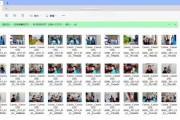
在当前信息快速发展的时代,电脑已成为我们日常生活中不可或缺的一部分。然而,面对电脑故障,我们经常会遇到一些棘手的问题,比如内存盘损坏以及数据丢失。这些...
2025-04-09 16 电脑内存

在信息时代,我们日常使用的电脑几乎成为了我们生活的必需品。电脑中的数据日益积累,内存满了成为了一个常遇到的问题。这对电脑的运行速度和效率造成了影响。我...
2025-04-08 14 电脑内存
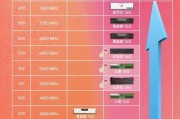
在日常使用电脑过程中,了解你电脑配置的每一个细节是非常有用的。内存条作为电脑的核心硬件之一,其型号与容量对性能有着不可忽视的影响。本文将手把手教你如何...
2025-04-06 19 电脑内存

在如今的信息时代,电脑已成为我们日常工作与生活中不可或缺的一部分。然而,随着使用时间的增加,越来越多的用户可能会遇到电脑运行缓慢、性能不足的问题。这时...
2025-04-04 16 电脑内存

随着云计算技术的快速发展,云电脑逐渐成为许多企业和个人的首选。中兴作为云电脑服务提供商,也赢得了大量用户的青睐。然而,不少用户在使用中兴云电脑的过程中...
2025-04-03 21 电脑内存